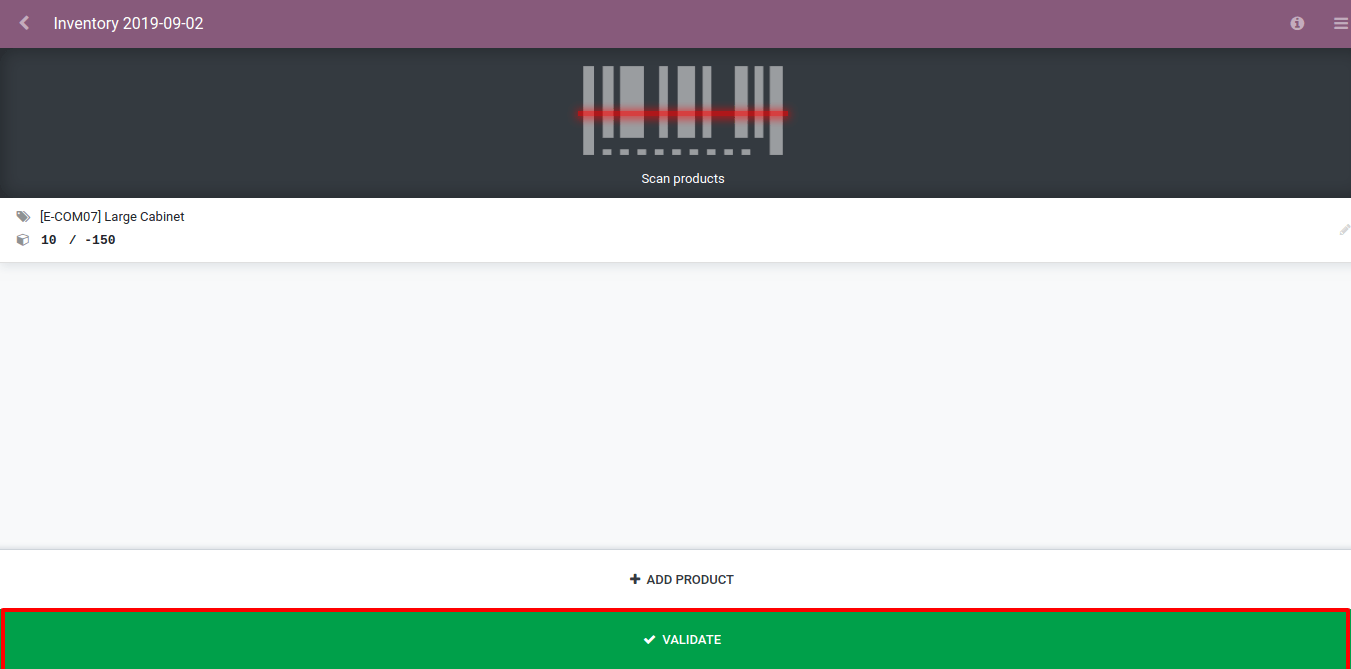如要使用条码来做库存调整,你首先需要打开*条码*应用程序。然后,在应用程序中,点击*库存调整*。
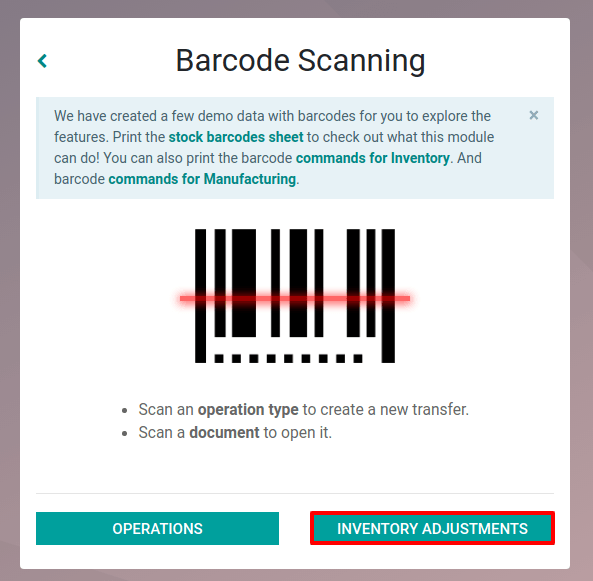
注解
如要全面使用条码功能,你可下载*库存命令*表。
点击*库存调整*后,Odoo将自动创建。注意,如有多个库位,你需首先指定进行库存调整的库位。
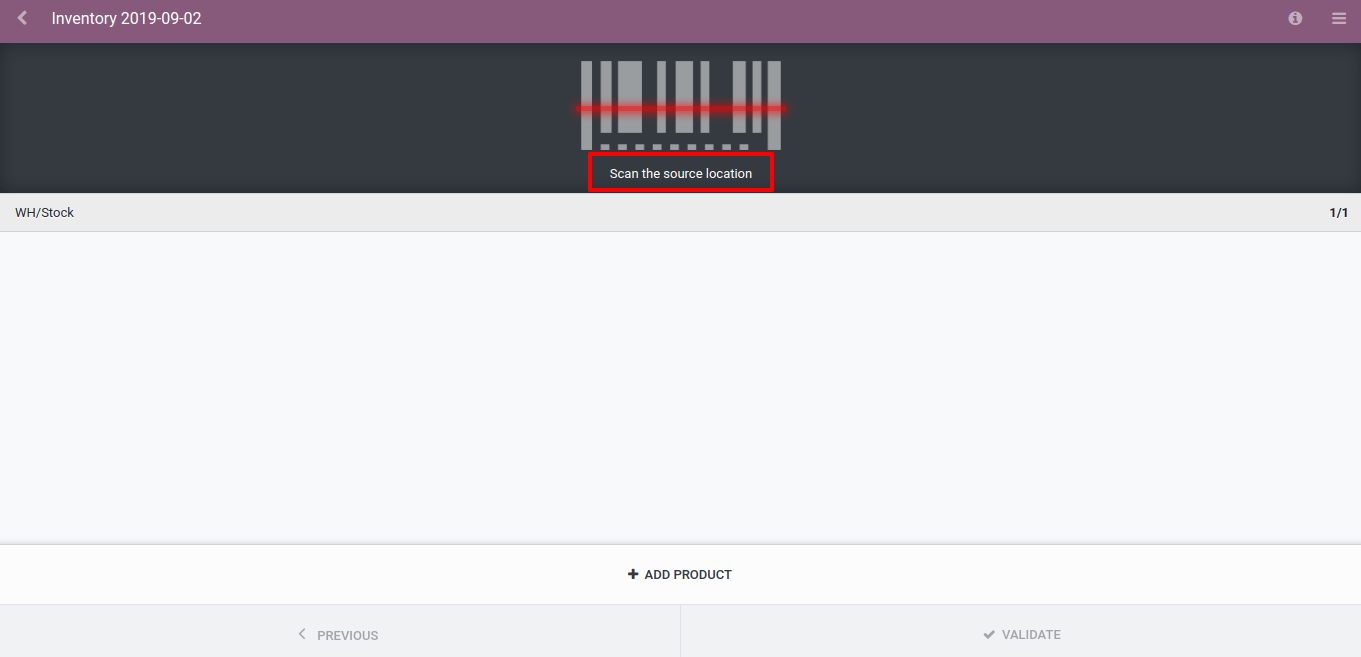
如没有多个库位,你可开始扫描库存调整中包含的不同产品。
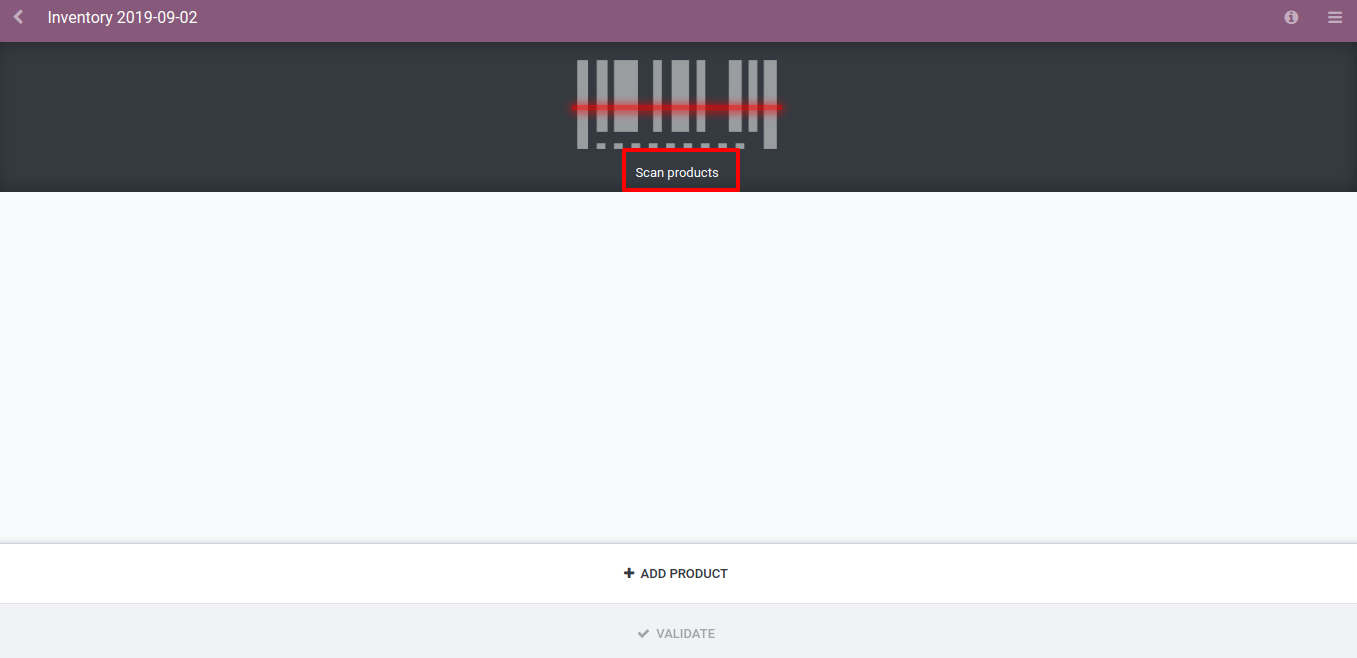
注解
如有5件相同物品,可将它扫描5次或用键盘设置数量。
除了使用条码扫描器,如有必要,你还可手动添加产品。为此,点击*添加产品*并手动填写信息。
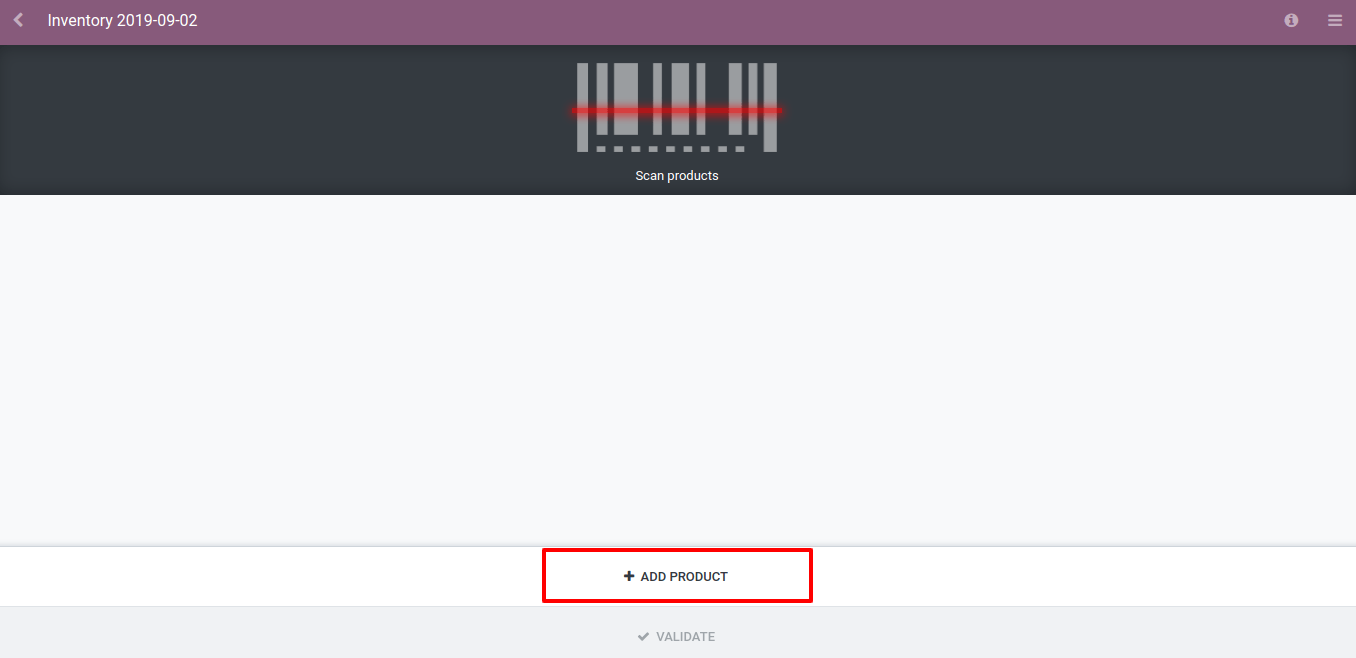
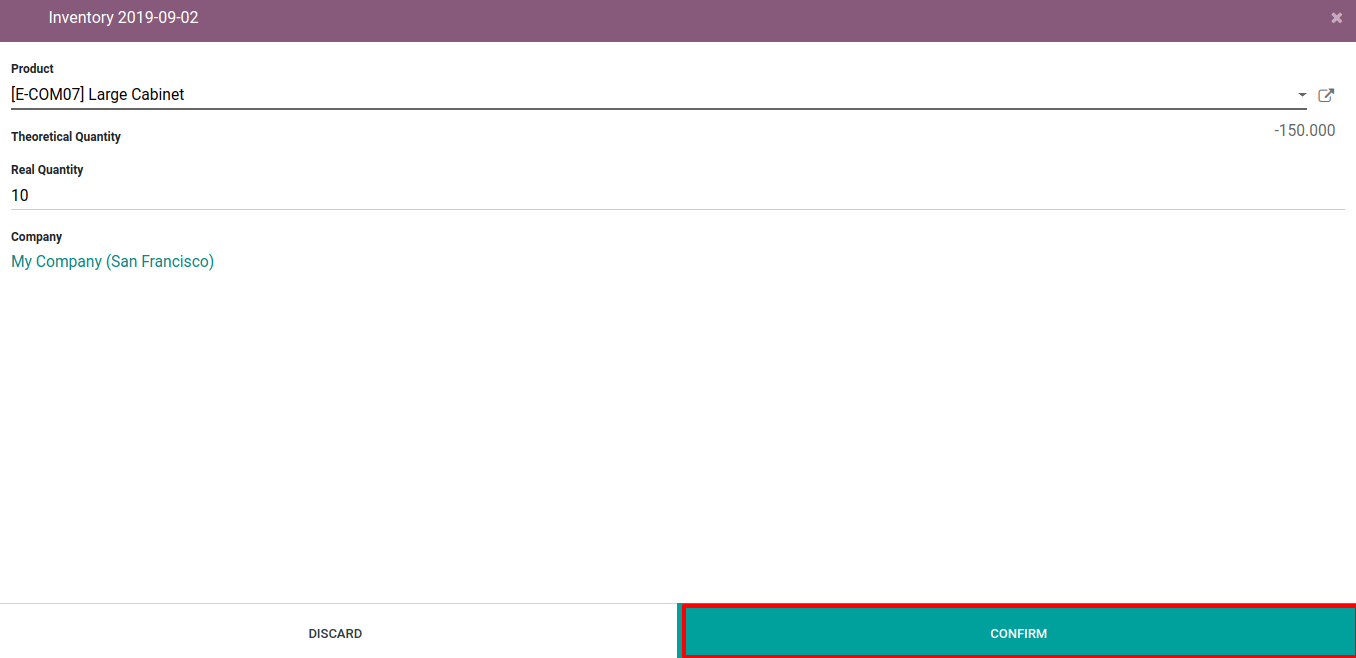
当完成了该库位的所有产品的扫描后,手工确认库存或者通过扫描**确认**条码进行确认。